Nachdem die #AzureStack Installation erfolgreich abgeschlossen war, sollte zunächst ein VM-Template im Tenant eingefügt werden. In meinem Fall wurde Azure Stack im Online Modus (mit Verbindung zum AAD) installiert, dadurch besteht die Möglichkeit die Installation mit der eigenen Subscription zu verbinden. Dadurch lassen sich aus dem Online Marketplace Pakete herunterladen und in Azure Stack integrieren.
Um dies zu realisieren sind zunächst ein paar Dinge im Vorfeld zu organiseren.
- Installation des Azure Powershell Moduls auf dem Host, auf dem Azure Stack installiert ist (Admin Powershell -> Install-Module Azure)
- Ihr benötigt die ID der Subscription mit der ihr euer AzureStack verbinden möchtet, diese findet ihr im Portal -> Service -> Subscription (Abonnement)
- Eure Account-ID (Portal -> AAD -> euren User)
- Powershell ExecutionPolicy auf Bypass oder Unsigned konfigurieren
- Das Powershell Skript RegisterWithAzure.ps1 auf eurem Host
Sobald das erledigt ist, wird die Powershell ISE im Admin-Modus gestartet und folgende Eingaben sind notwendig:
- Verbindet das Powershell Modul mit eurer Subscription, mit
[powershell]Login-AzureRMAccount[/powershell]
(hier seht ihr ebenfalls eure ID)
- Prüfen ob der Azure Stack Resource Provider bereits registriert ist, im Normall ist dies nicht der Fall
[powershell]Get-AzureRmResourceProvider -ProviderNamespace ‘Microsoft.AzureStack'[/powershell]
[powershell]Register-AzureRMResourceProvider -ProviderNamespace ‘Microsoft.AzureStack'[/powershell]
Anschließend kurz prüfen mit dem 1. Befehl
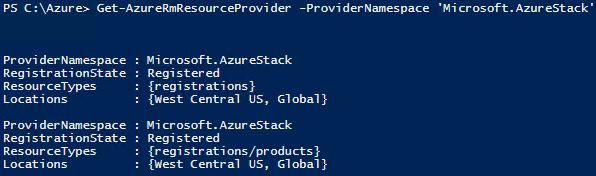 Anschließend wird das heruntergeladene Script ausgeführt, damit ihr nicht alle IDs eingeben müsst, baut das Script folgendermaßen zusammen:
Anschließend wird das heruntergeladene Script ausgeführt, damit ihr nicht alle IDs eingeben müsst, baut das Script folgendermaßen zusammen:[powershell]\RegisterWithAzure.ps1 -azureSubscriptionId <SubscriptionID> -azureAccountId <AccountID> -azureDirectoryTenantName <AADTenantName>[/powershell]
- Führt das Skript aus, bis zum Abschluss kann es einige Minuten dauern
- Anschließend sollte das ganze so aussehen:
Wenn ihr nun das Admin Portal in Azure Stack aufruft und den Punkt “Marketplace Management” ansteuert, seht ihr, nachdem Klick auf “Add from Azure” die verfügbaren Produkte aus dem Azure Marketplace. Ihr könnt die Produkte eurer Wahl auswählen und mit dem Download werden diese heruntergeladen und in eurer Azure Stack Development Kit bereitgestellt.
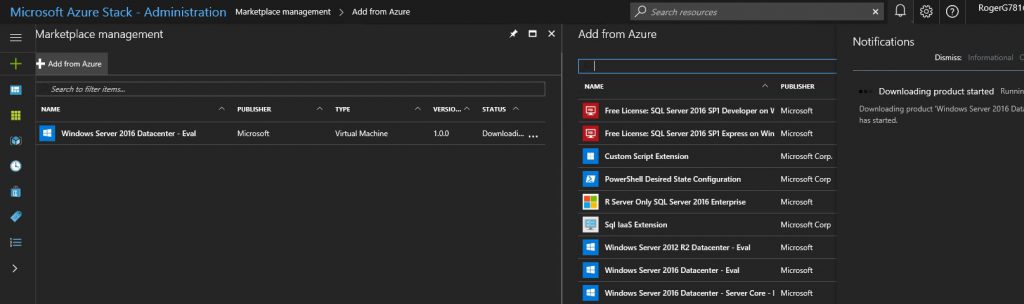
Nun viel Spaß beim Evaluieren von Azure Stack. Weitere Beiträge werden folgen.
Links
Register Azure Stack with your Azure Subscription
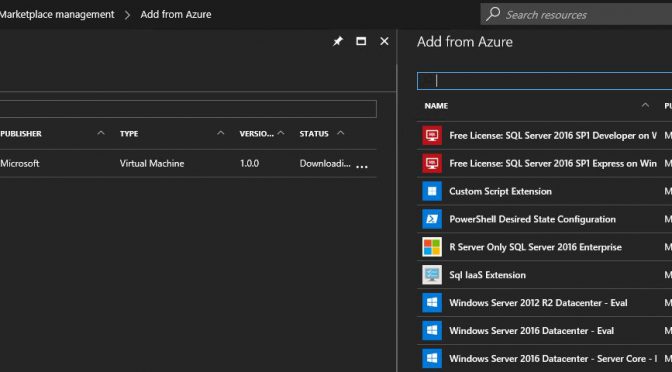



Neuer Post – Integration von #Azure #Marketplace Produkten in #AzureStack https://t.co/rNfvVGrpFT
RT @GregorReimling: Neuer Post – Integration von #Azure #Marketplace Produkten in #AzureStack https://t.co/rNfvVGrpFT
Hallo Gregor,
ich bin auf deinen interessanten Artikel gestoßen. Finde ich mehr als gelungen und sehr empfehlenswert. Danke dafür.
Liebe Grüße
Timo